如何比较来自不同项目的结果?- Tip11
文章编号: 50262点击此处访问英文版本文章
目的
您是否曾经需要比较来自不同项目的结果?大多数人都会尝试打开和关闭单个项目以查看各项目中的结果。将结果从一个项目复制到另一个项目会更轻松;但是,有些实验室不允许这样做。另一种方法是使用“全局项目”视图来比较不同项目中的结果。
环境
- Empower 软件
步骤
提示:请参阅 Comparing Results from Different Projects in Empower(在 Empower 中比较不同项目的结果)视频,完成此任务。
- 在 Pro 界面中选择“配置系统”。
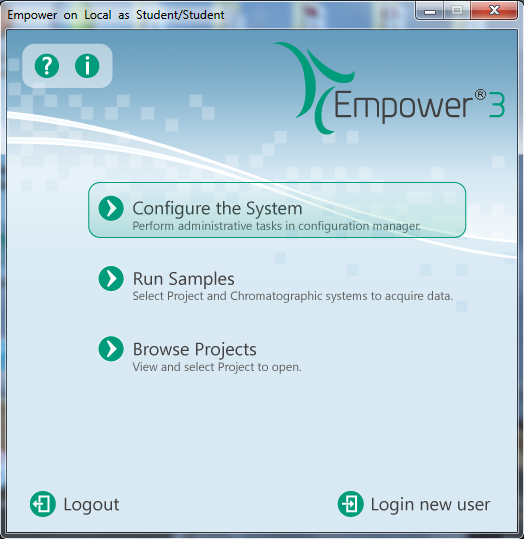
- 打开“配置管理器”后,选中两个项目,右键单击其中一个选中的项目,然后选择“打开”。
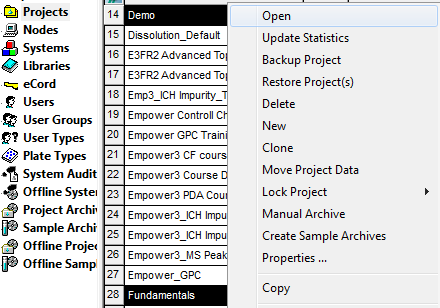
- 下图为“全局项目”视图。接下来打开“结果”选项卡,选择来自两个项目的结果。使用名为 UV 的“视图筛选器”查看 UV 检测器的数据通道。选中每个项目的一个结果,右键单击其中一个选中的结果,然后选择“比较”。

- 我们可以通过不同方式比较结果。首先单击“重叠”工具,两幅色谱图重叠在一个图中。
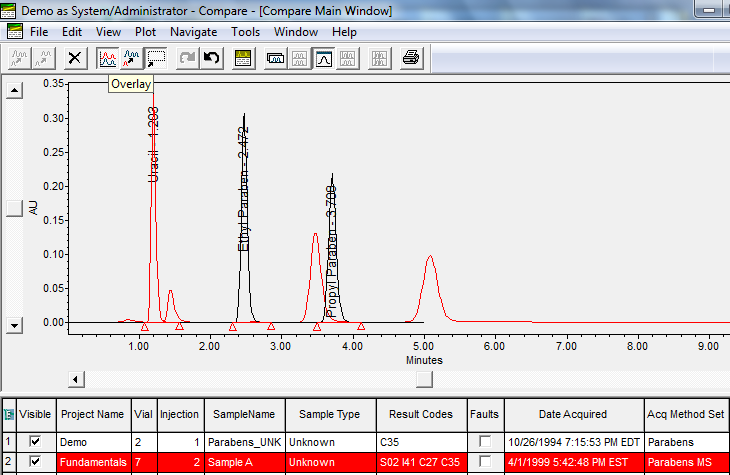
- 由于这两个样品在不同的色谱条件下运行,很难在一个图中对它们进行比较。为了让它更方便用户使用,在图中右键单击,然后选择“属性”。
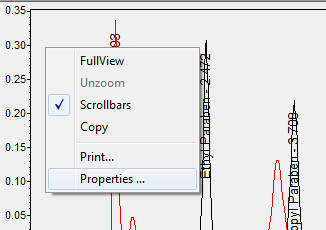
- 转到“重叠”选项卡,在“重叠类型”下选择“画堆栈图”,然后在“色谱图标记”下选择“重叠的所有谱图”。现在,我们可以用更有效的方式比较色谱图。
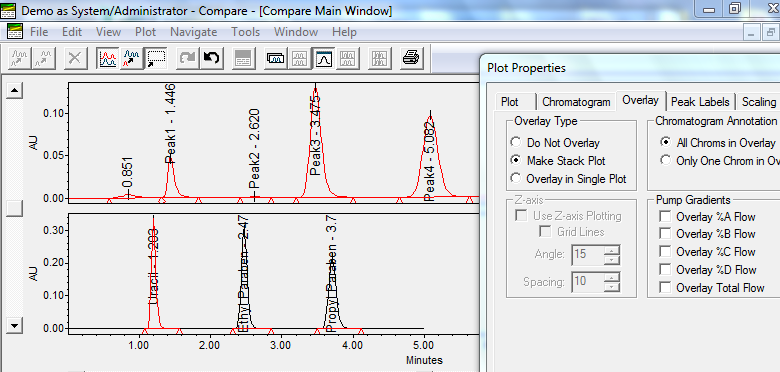
- 此外,我们还可以通过单击左下角的“峰”选项卡查看每个结果的峰信息。单击目标色谱图的基线,将显示相关的峰信息。
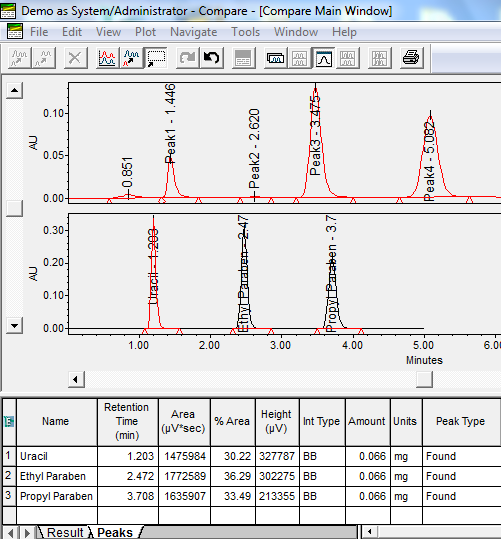
附加信息
id50262, EMP2LIC, EMP2OPT, EMP2SW, EMP3GC, EMP3LIC, EMP3OPT, EMP3SW, EMPGC, EMPGPC, EMPLIC, EMPOWER2, EMPOWER3, EMPSW, SUP